ダウンロードされにくいPDFの掲載方法
「PDF.js Folder」を利用します。
この機能で掲載したPDFは、ダウンロードや印刷等のメニューが利用できなくなります。
※ダウンロードされても問題ない場合は、「ファイル」をご利用ください。
表示例
「講義資料」をクリックすると、PDFがページに埋め込まれた状態で表示されます。
作成方法
1. 「編集モードの開始」をクリック
2. 「活動またはリソースを追加する」をクリック
3. 「PDF.js Folder」を選択し「追加」をクリック
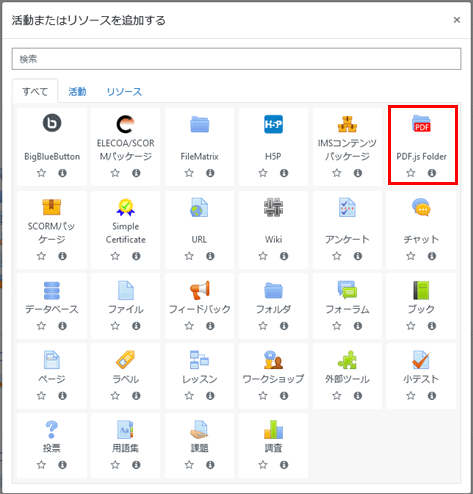
4. 「名称」を入力し、PDFsの欄にPDFファイルをアップロードする
5. 「保存してコースに戻る」をクリック
Last modified: Friday, 27 May 2022, 9:33 AM